iOS 15 дает вам больше причин использовать ярлык специальных возможностей вашего iPhone
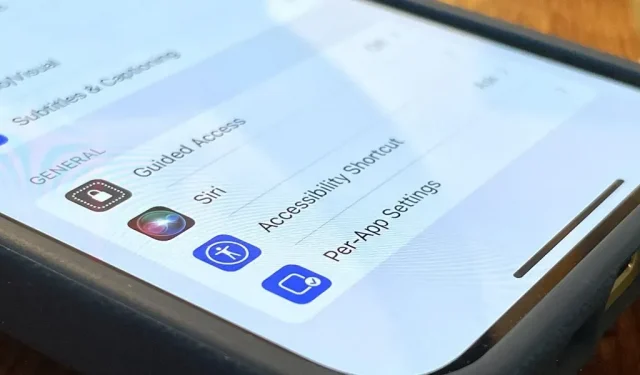
Я использую ярлык специальных возможностей на своем iPhone почти каждый день, будь то затемнение экрана ниже порогового значения по умолчанию, ограничение возможностей моего ребенка определенным приложением или открытие фальшивого увеличительного стекла. Но с iOS 15 есть еще как минимум три вещи, для которых я могу использовать ее, и одна из них действительно хороша.
Во-первых, если вы еще не знали, ярлык специальных возможностей позволяет вам трижды щелкнуть рукой или кнопкой «Домой» на вашем iPhone, чтобы включить или выключить выбранные вами параметры специальных возможностей. Это лучше, чем копаться в приложении «Настройки» каждый раз, когда вы хотите получить доступ к определенной функции, и вы можете настроить ее через «Настройки» -> «Специальные возможности» -> «Ярлык специальных возможностей».
Параметры возврата специальных возможностей, которые вы можете выбрать для ярлыка специальных возможностей, включают все следующие:
- AssistiveTouch
- Классический инверт
- Цветовые фильтры
- Уменьшить белую точку
- Смарт Инверсия
- переключатель управления
- Голос за кадром
- Увеличивать
- Голосовое управление
- Полный доступ с клавиатуры
- увеличительное стекло
- Управляемый доступ
- Уменьшить прозрачность
- увеличить контраст
Но есть три новых для iOS 15, а также iPadOS 15 для iPad, о которых вам нужно знать. Мой фаворит, безусловно, первый ниже.
Фоновые звуки
Фоновые звуки — это новая функция, которая может воспроизводить различные фоновые звуки для маскировки нежелательных шумов окружающей среды, таких как строительные работы, громкий сосед или шумное животное. Он даже может отвлечь вас от вашего храпящего партнера в постели, действуя как ваша личная звуковая машина.
Инструмент может помочь вам сосредоточиться, сохранять спокойствие и расслабиться, сводя к минимуму отвлекающие факторы и внешний шум с помощью различных звуков на выбор, включая сбалансированный шум, яркий шум, темный шум, океан, дождь и ручей. И он не будет маскировать любые другие звуки, которые издает ваш iPhone или iPad, потому что «звуки смешиваются или заглушаются другими звуками и системными звуками, когда вы используете свое устройство».
Вместо того, чтобы заходить в «Настройки» -> «Универсальный доступ» -> «Аудио/видео» -> «Фоновые звуки» каждый раз, когда вы хотите его включить, ярлык «Специальные возможности» позволяет легко получить к нему доступ из любого места на вашем устройстве.
Вы также можете переключать фоновые звуки из Центра управления с помощью контроля слуха, но иногда быстрее использовать ярлык специальных возможностей. Если вам нужно отрегулировать громкость или звук, контроль слуха пригодится.
Левый / правый баланс
Этот новый ярлык переключает на ваш индивидуальный звуковой баланс. В «Настройки» -> «Специальные возможности» -> «Аудио/видео» -> «Баланс» конфигурация по умолчанию — это то, где вы устанавливаете ползунок. Включите ярлык «Баланс влево/вправо», и вы сможете перетащить ползунок на левый или правый канал, и он запомнит его.
Отключите ярлык «Баланс влево/вправо», и он вернется к балансу по умолчанию. Включите его снова, и он изменит баланс звука в соответствии с вашими индивидуальными настройками. Это наиболее полезно, когда вы часто переключаетесь между двумя разными источниками звука (например, музыкой, телефонным звонком или телешоу).
Регулировка баланса помогает людям с потерей слуха на одно ухо, чтобы они не повреждали здоровое ухо при увеличении громкости. Это также полезно для всех при работе с несбалансированным звуком; попробуйте это в следующий раз, когда будете смотреть фильм Кристофера Нолана , где диалоги размыты из-за тяжелых звуковых эффектов. Вы также можете использовать инструмент баланса, чтобы изолировать левый или правый канал, когда это необходимо.
Уменьшить движение
Параметр «Уменьшить движение» доступен в iOS с 2013 года, и его включение отключает эффект параллакса (определенный ниже) и другие эффекты движения на экране. Некоторые из них включают анимацию погоды в приложении «Погода», эффекты масштабирования и скольжения для перехода между экранами, пузырьковые и полноэкранные эффекты в «Сообщениях» и большинство анимаций в приложении.
Эффект параллакса перемещает обои вашего домашнего экрана (если вы установили его с включенным масштабированием перспективы) и элементы интерфейса на основе данных о движении, предоставляемых акселерометром и/или гироскопом. Фон перемещается намного быстрее, чем верхний слой значков главного экрана, виджетов, предупреждений, уведомлений, точек страницы и док-станции, создавая трехмерную иллюзию глубины и пространства.
Когда вы включаете его, «Уменьшение движения» влияет на все на вашем iPhone, но в iOS 15 вы можете настроить параметры «Уменьшение движения» для каждого приложения отдельно. Таким образом, если вы включаете Reduce Motion для всей системы, но не хотите, чтобы он работал в определенных приложениях, вы можете настроить его именно так.
Из-за новых настроек специальных возможностей для каждого приложения Apple добавила «Уменьшить движение» в качестве опции для ярлыка специальных возможностей, чтобы упростить переключение вместо перехода в «Настройки» -> «Универсальный доступ» -> «Движение» -> «Уменьшить движение».
Новый ярлык «Уменьшить движение» также имеет скрытое преимущество: его включение или выключение сохранит ваше предпочтение «Предпочитать плавные переходы». Если вы зайдете в «Настройки» -> «Универсальный доступ» -> «Движение» -> «Уменьшить движение», включите его, а затем включите «Предпочитать плавные переходы», когда вы также отключите «Уменьшение движения», он не запомнит, что вам нравится крестик. – Затемнение при прямом включении. Если вы предпочитаете кроссфейды, включите их в настройках, а затем переключите «Уменьшить движение» только с помощью ярлыка.
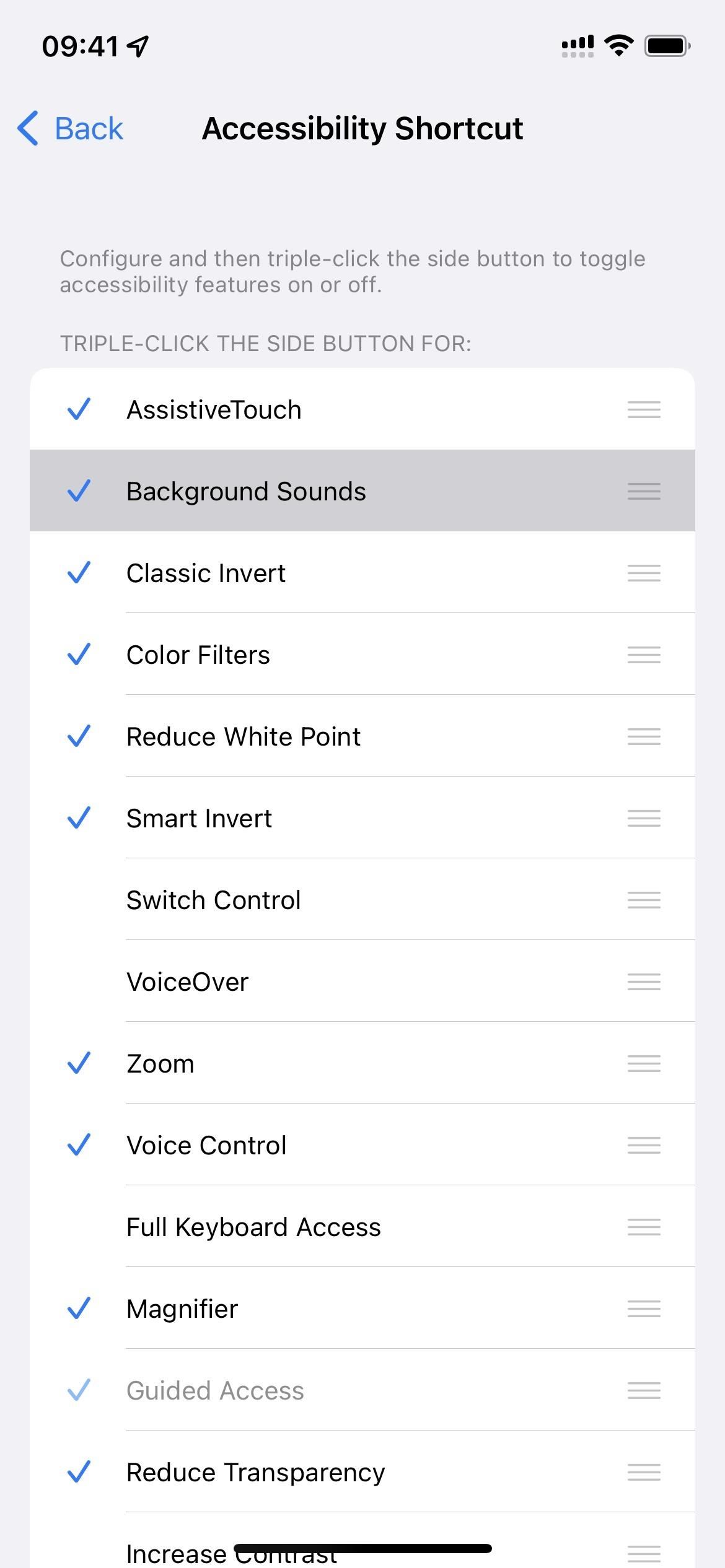
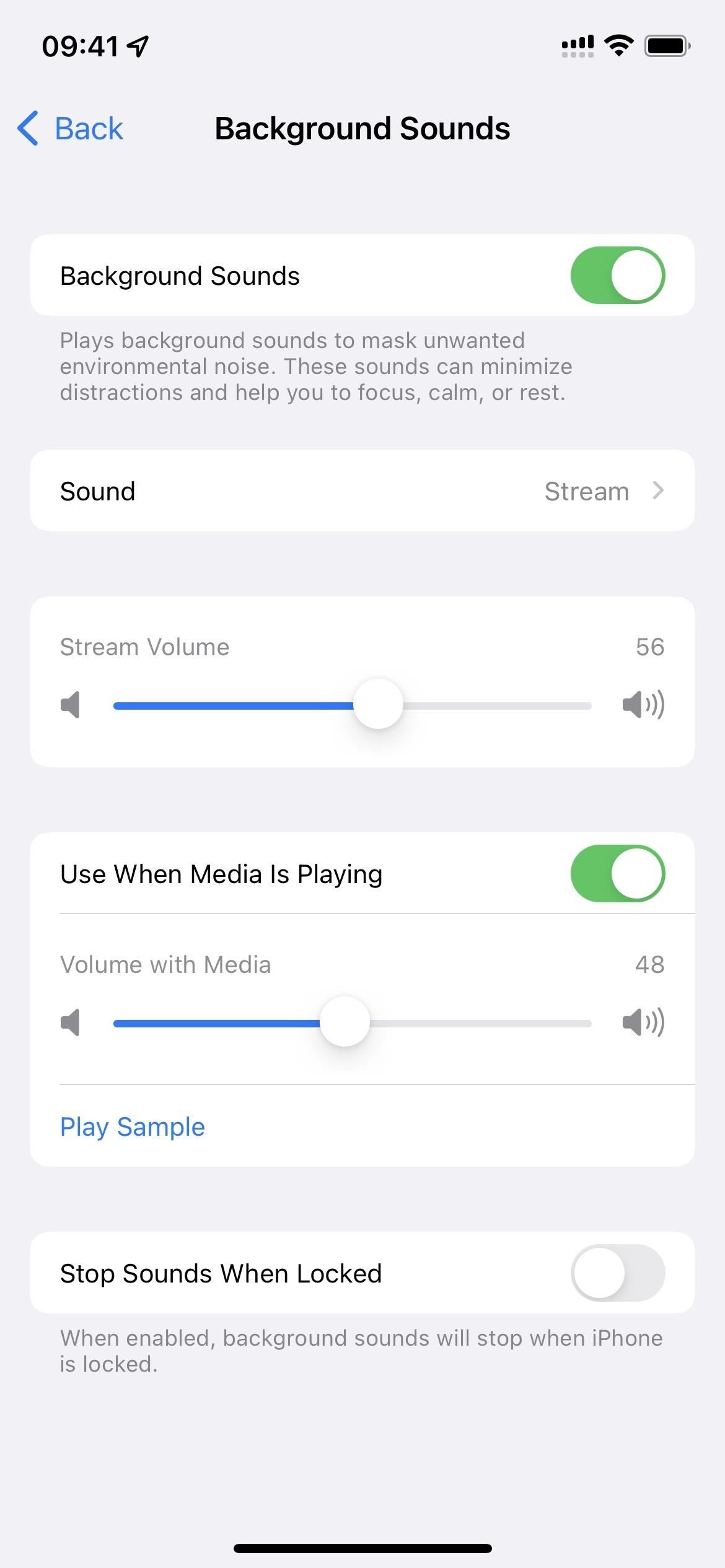
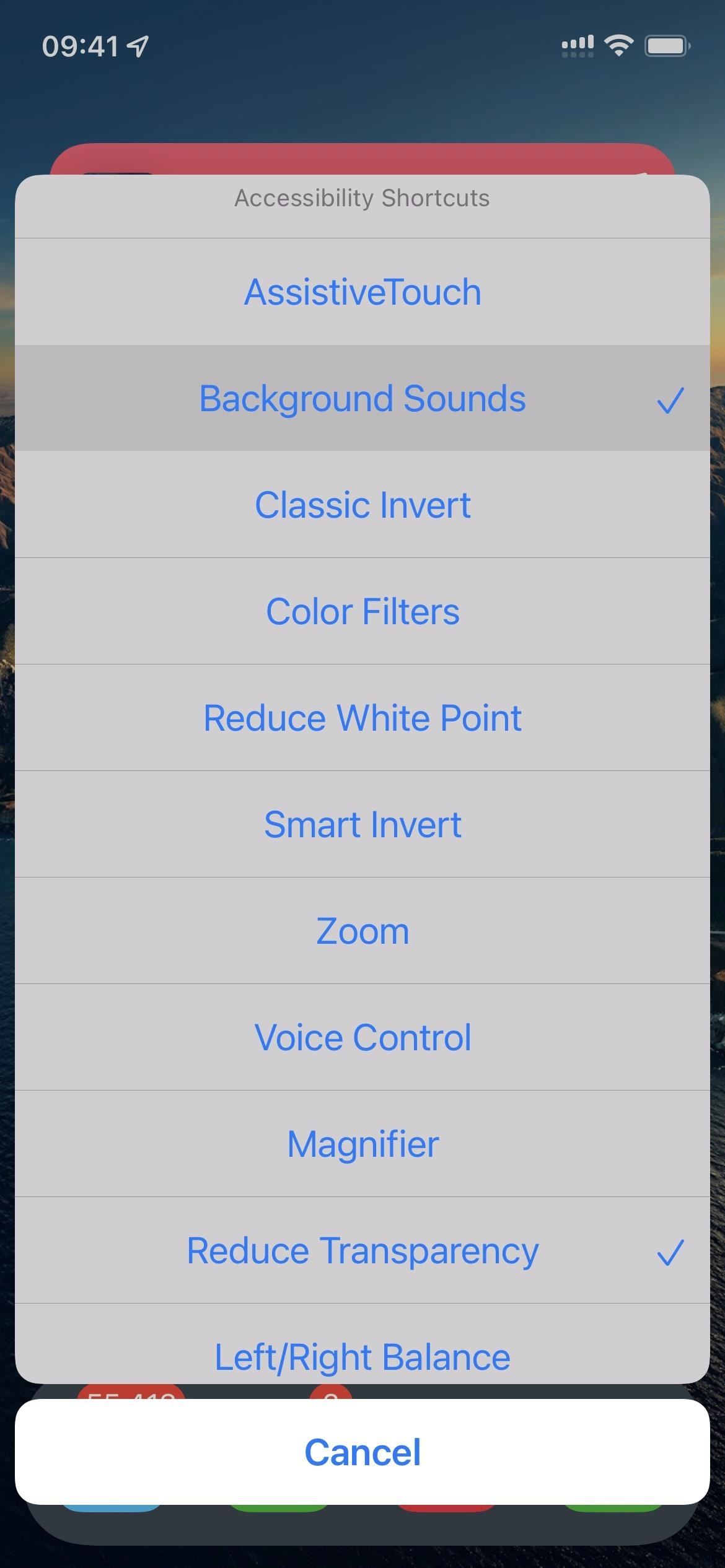

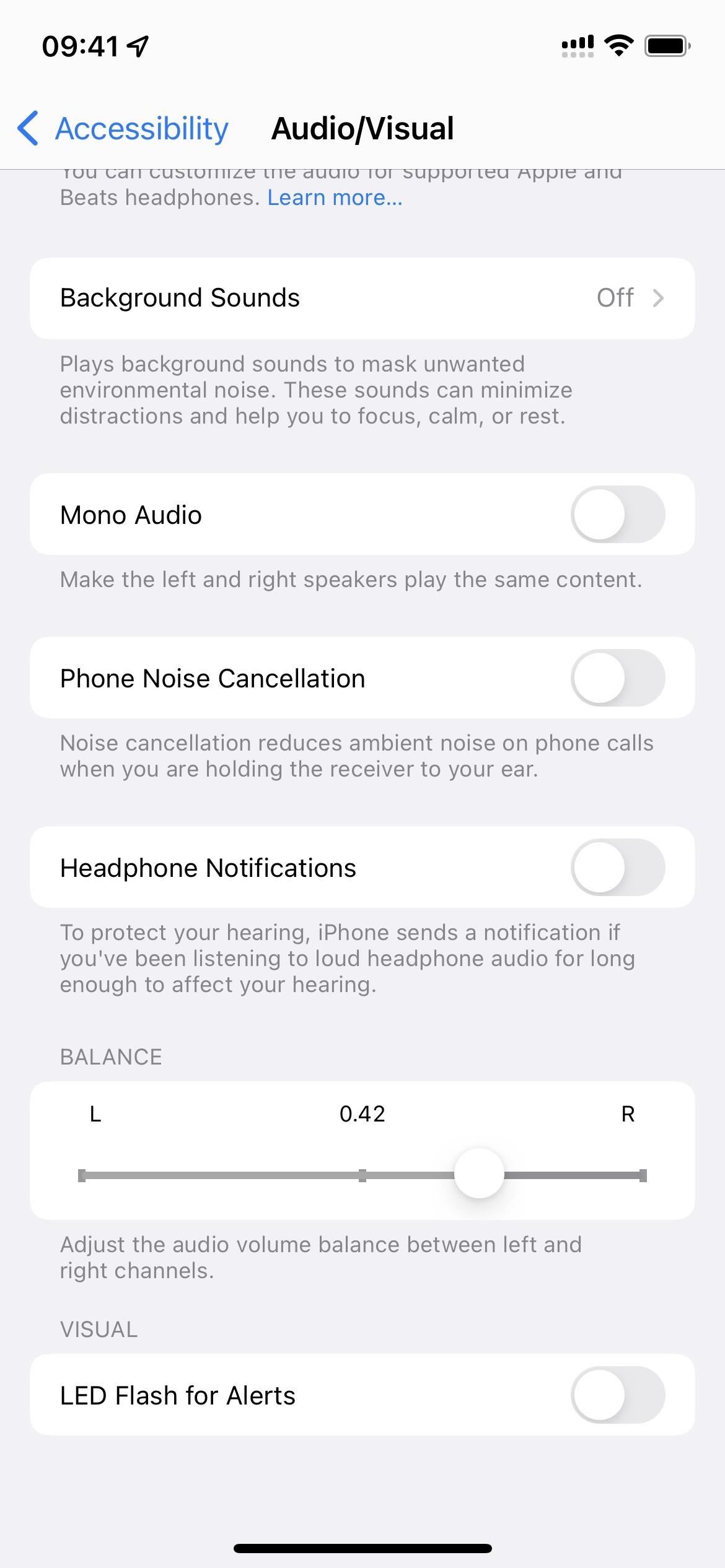
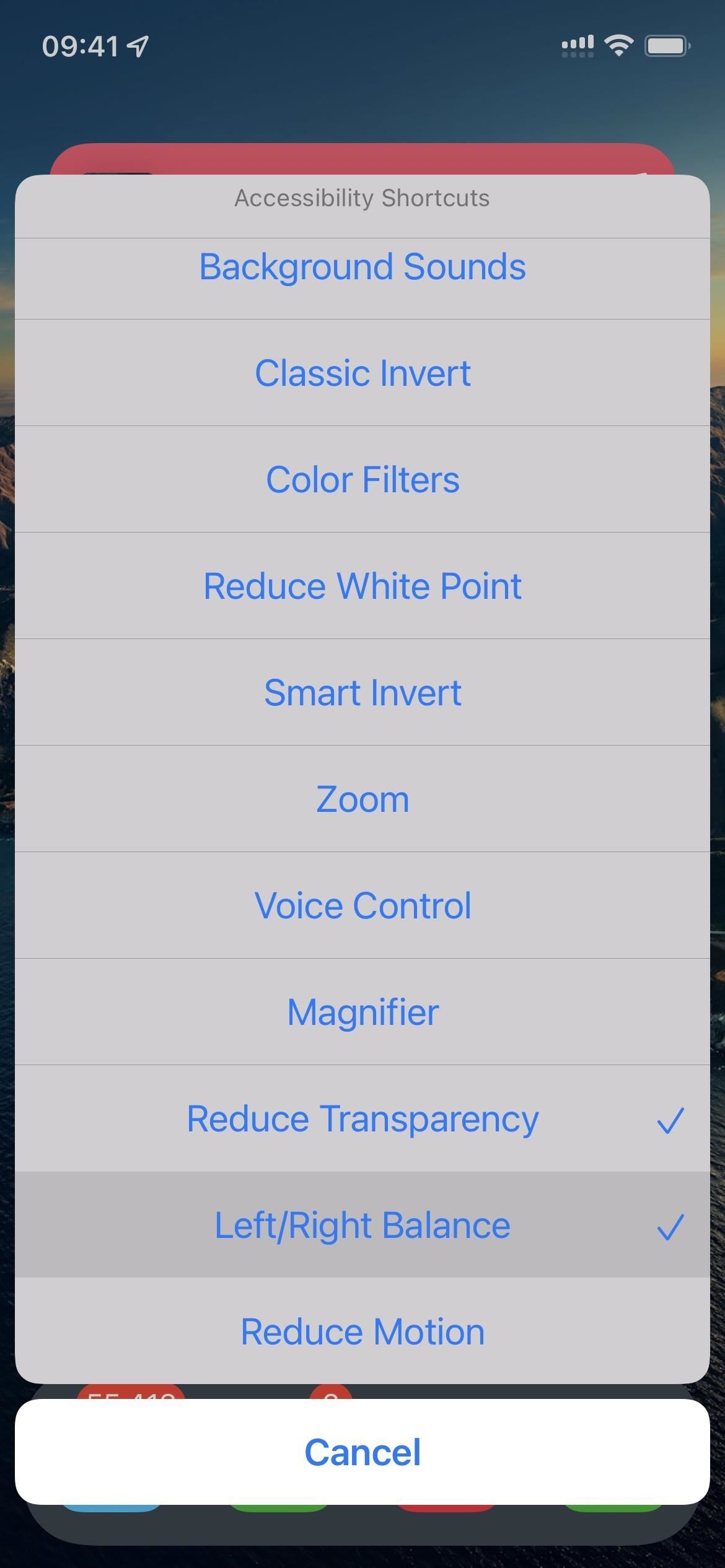
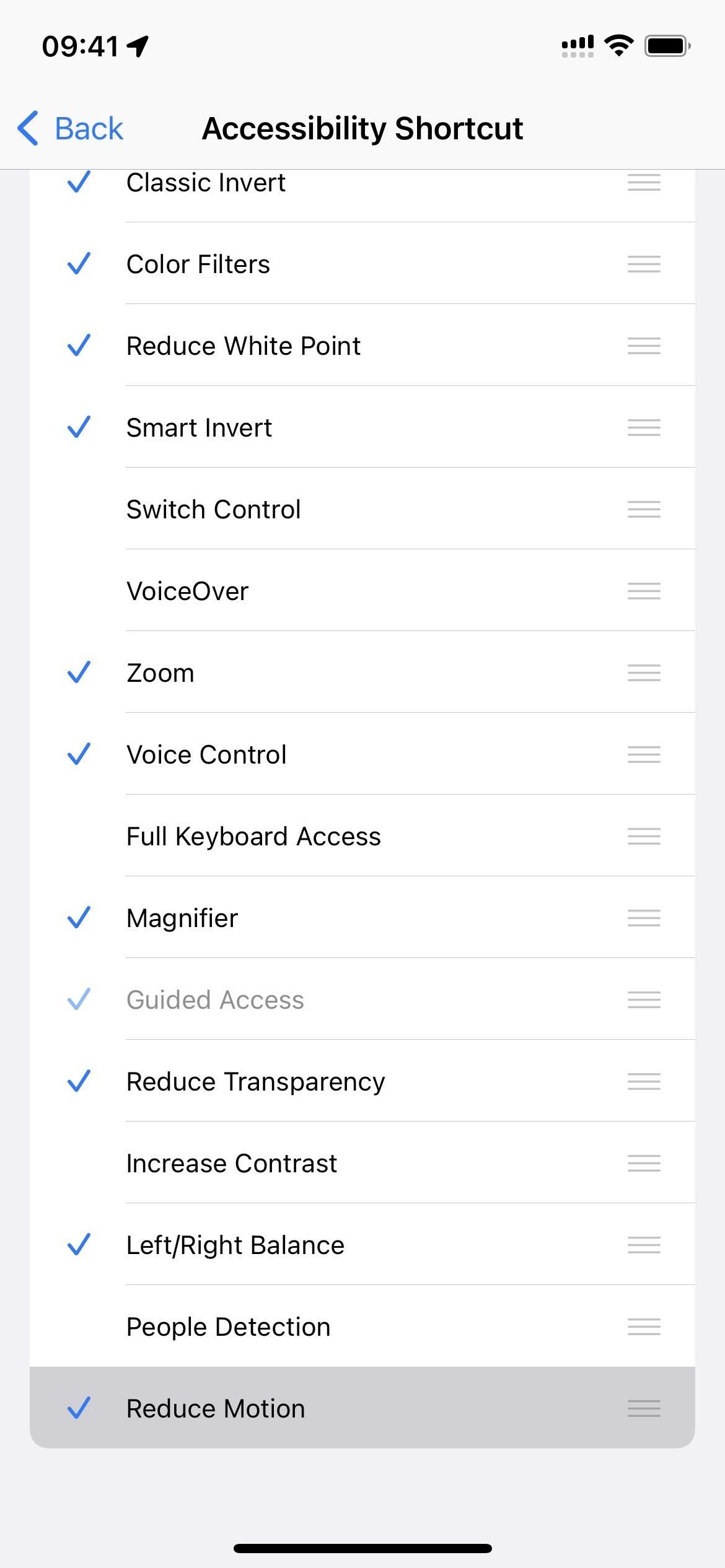
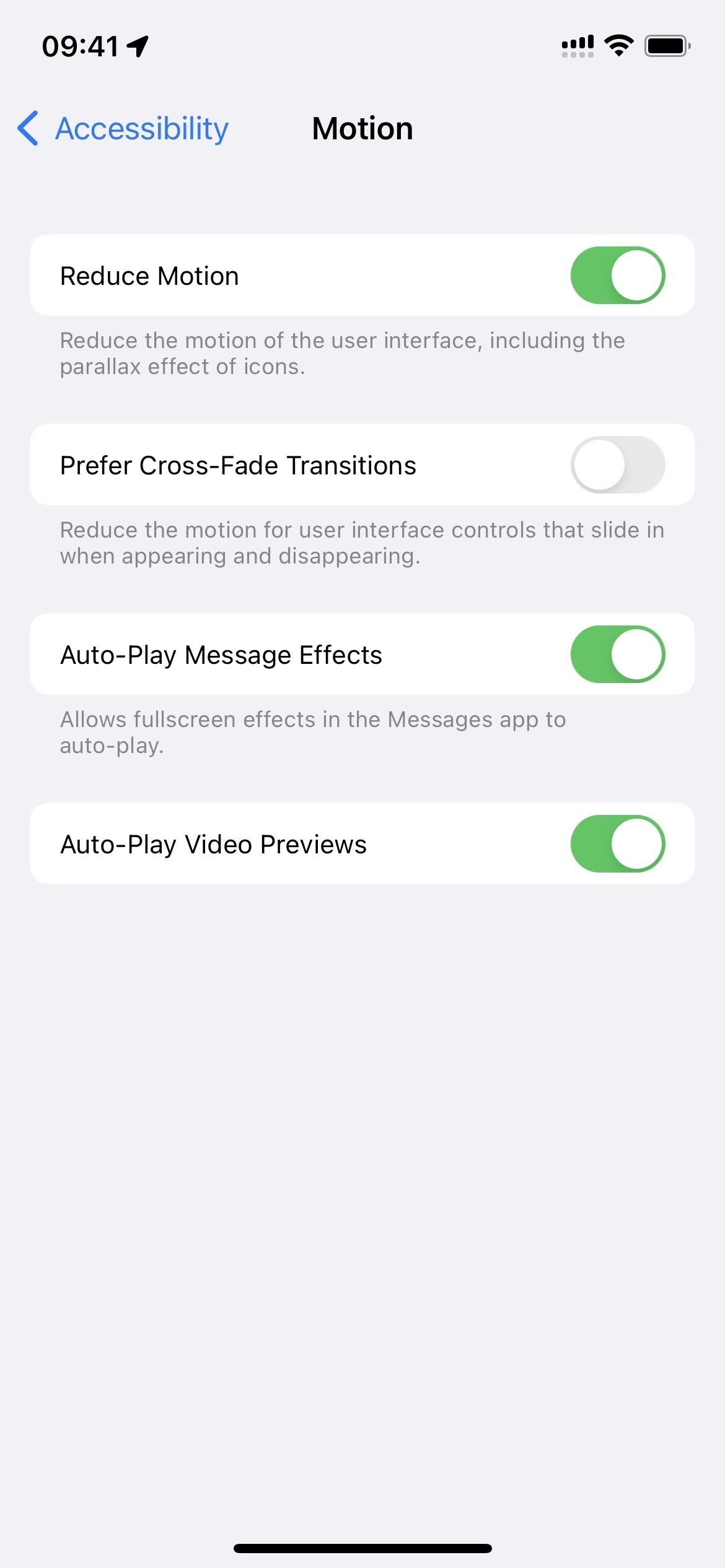
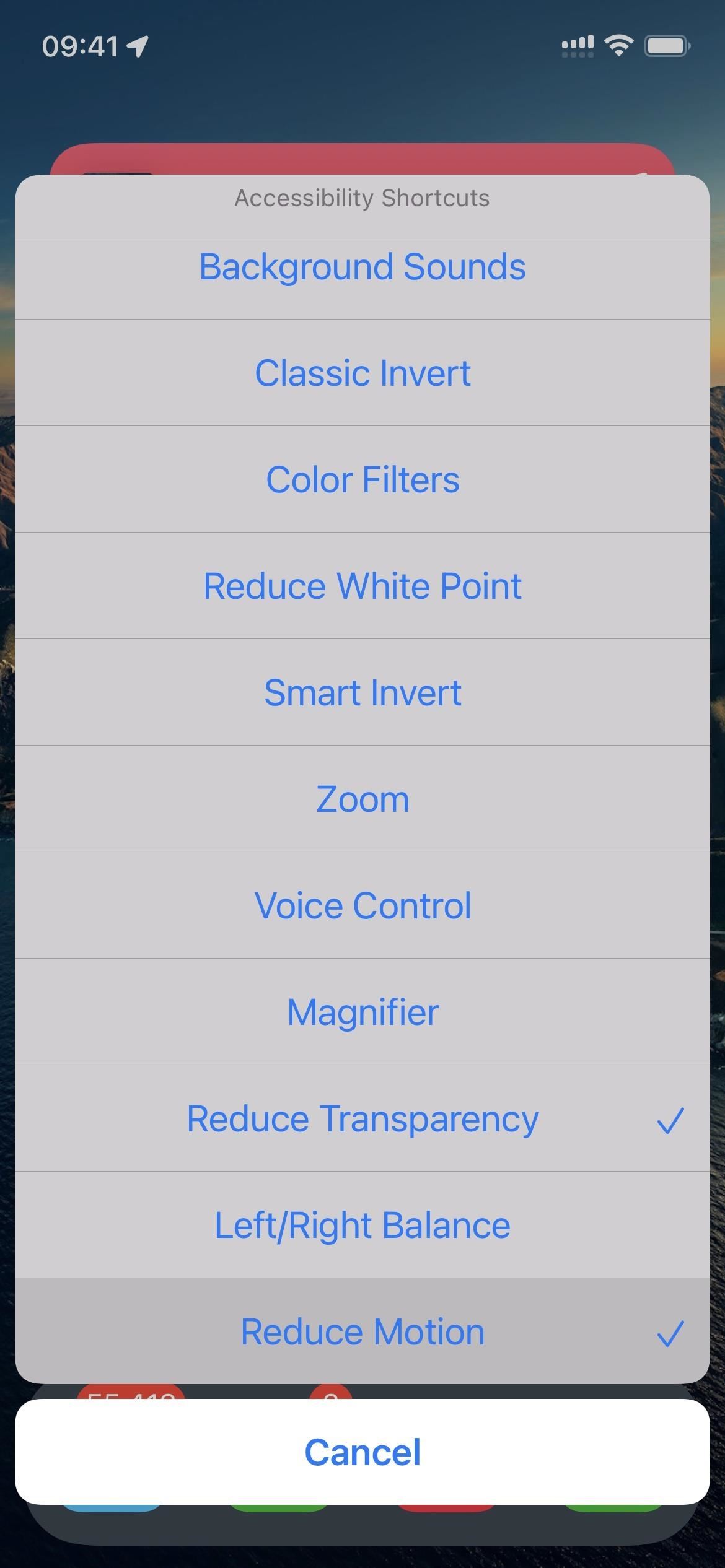
Добавить комментарий